玩转Sandy Bridge一点通
H67平台专用 硬件编码需注意
4.怎样打开硬件编码?
这个问题也是用户向我们咨询得多的问题之一,不少用户向我们反映他们在进行编码工作时,并没有体验到硬件编码功能几十秒完成任务的快感,我们对此的回答是您可能根本就没打开硬件编码功能。首先需要向大家明确的是,Sandy Bridge的硬件编码功能Quick Sync Video是其核芯显卡的功能之一,因此要想使用它,您必须安装核芯显卡的驱动程序,并让核芯显卡能够正常工作。所以这也就意味着要使用硬件编码功能,那么您就只能使用处理器的核芯显卡,不能再连接其他独立显卡。因此P6X系列主板的用户暂无法享受到这一功能,硬件编码只是H6X系列主板的专利。
其次,由于Intel Sandy Bridge平台发布时间不长,目前只有三款软件经测试,可以很好地支持硬件编码功能。它们是Corel DVD Factory、ArcSoft MediaConverter,以及Cyberlink的MediaEspresso。所以在转码前,您应选择支持Intel Quick Sync Video的软件。当然即便在使用这些软件时,用户还需要在这些软件中打开硬件编码功能。接下来让我们通过MediaConverter与MediaEspresso向您介绍打开硬件编码的方法。
如安装支持硬件编码的Intel显卡驱动,那么在MediaConverter的右下角,您可以看到“Hardware Accelerate“即硬件加速选项中,会出现“Intel Quick Sync”的可选项,如图6所示。届时你只要选择它,在编码时即可开启硬件编码功能。
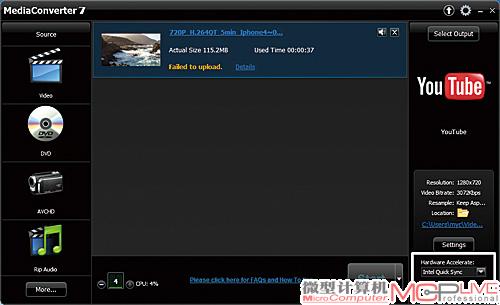
图6
图6 硬件编码开启后,在MediaConverter的“Hardware Accelerate”项目中,会出现“Intel Quick Sync”的可选项。
而在MediaEsresso中,如您的硬件对硬件编码提供了支持,那么在其设置界面,“启用硬件编码”这一选项将由灰色的不可选项目,变化为可选项,如图7所示。这时您只要勾选它即可启用硬件编码。同时在MediaEspresso的转换界面,“已启用硬件完全加速”项目前的指示灯也会由常见的黄灯(即只支持硬件解码的状态)变化为绿灯。
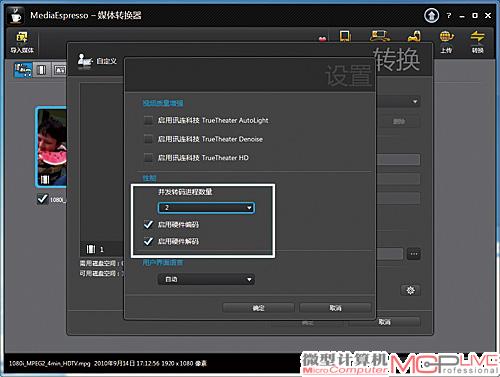
图7 要实现MediaEspresso的完全硬件转码,需勾选“启用硬件编码”与“启用硬件解码”。






